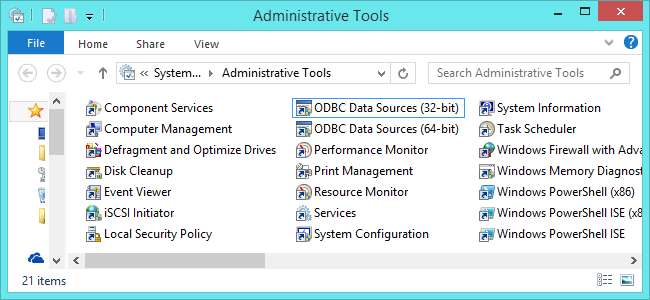
Windows dikemas penuh dengan alat sistem, dan banyak di antaranya ada di dalamnya folder Alat Administratif . Alat di sini lebih kuat dan kompleks, sehingga mereka tersembunyi di tempat yang tidak akan ditemukan oleh sebagian besar pengguna Windows.
Beberapa alat ini hanya tersedia di Versi profesional atau Enterprise dari Windows , bukan versi "inti" atau Rumah dari Windows 8.1, 8, dan 7. Daftar alat di sini berasal dari sistem Windows 8.1 Professional.
Layanan Komponen
TERKAIT: Memahami Alat Administrasi Windows
Alat Layanan Komponen memungkinkan Anda mengkonfigurasi dan mengatur komponen COM dan aplikasi COM +. Jika Anda tidak tahu apa artinya, Anda tidak membutuhkan alat ini. Sebagian besar pengguna Windows tidak perlu menyentuh ini, itulah mengapa ini terkubur di sini di folder Alat Administratif.
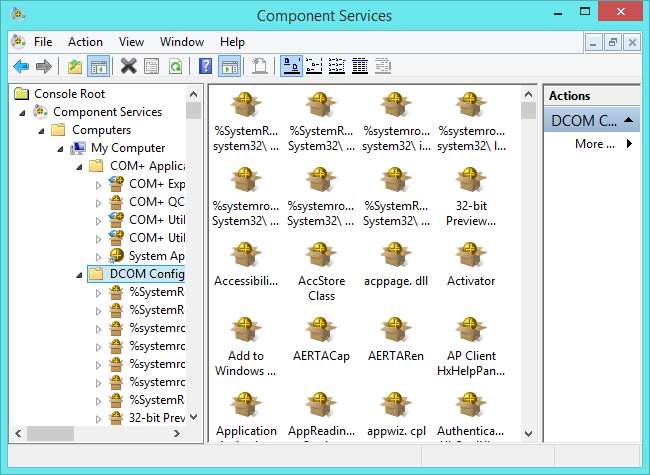
Manajemen Komputer
TERKAIT: Memahami Partisi Hard Drive dengan Manajemen Disk
Aplikasi Manajemen Komputer menyediakan berbagai alat dalam satu jendela. Misalnya, Folder Bersama dan alat Pengguna dan Grup Lokal memberi Anda antarmuka yang lebih kuat untuk melihat dan mengelola folder dan grup bersama di PC Anda. Itu Alat partisi drive Manajemen Disk juga tersedia disini.
Beberapa alat di sini - seperti Jadwal Tugas, Peraga Peristiwa, dan alat Kinerja - juga memiliki pintasannya sendiri di folder Alat Administratif.
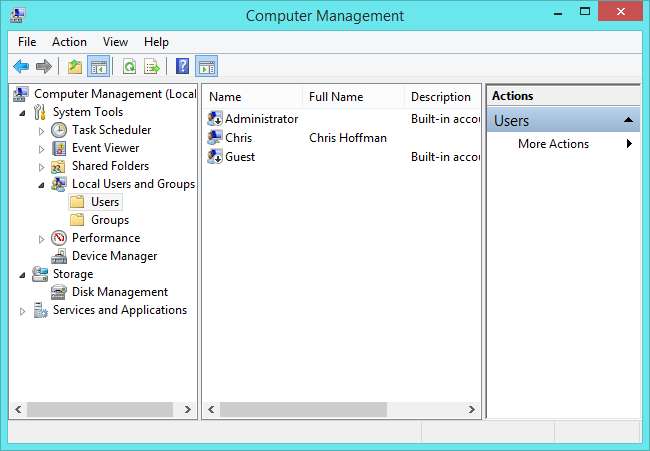
Mendefragmentasi dan Mengoptimalkan Drive
TERKAIT: Apakah Saya Benar-benar Perlu Mendefrag PC Saya?
Ini adalah alat Disk Defragmenter standar yang sudah dikenal sebagian besar pengguna Windows. Pada Windows 8 dan 8.1, ini dinamai Optimize Drives dan juga dapat mengoptimalkan solid-state drive serta defragment mechanical drive. Windows mendefrag drive Anda secara otomatis , jadi Anda tidak perlu menjalankan alat itu sendiri.
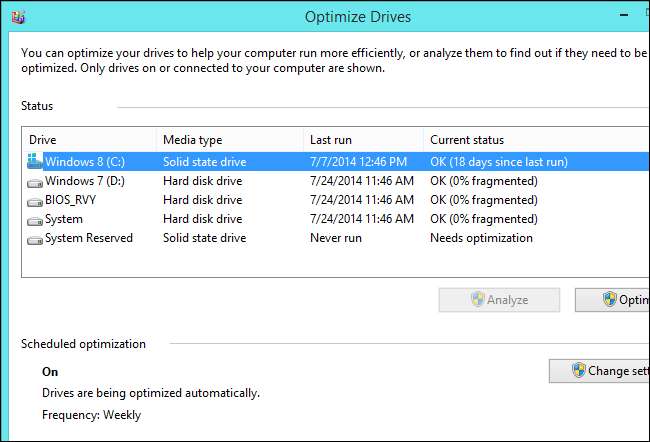
Pembersihan disk
TERKAIT: 7 Cara Mengosongkan Ruang Hard Disk Di Windows
Setiap pengguna Windows bisa mendapatkan keuntungan dari alat Pembersihan Disk, jadi ini agak keluar dari tempatnya di sini. Alat ini memindai sistem Anda untuk file yang tidak diperlukan - file sementara, file penghapusan instalasi pembaruan Windows, dan sampah lainnya - dan dapat dengan cepat menghapusnya ke kosongkan ruang .
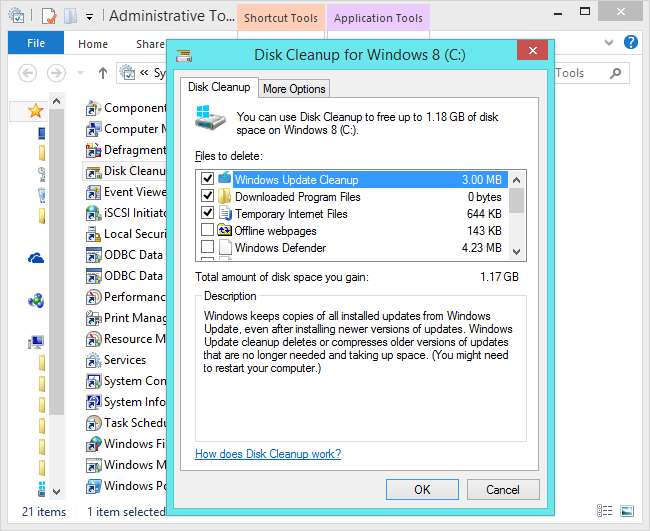
Penampil Acara
TERKAIT: Penipu "Dukungan Teknis" yang Disebut HTG (Jadi Kami Bersenang-senang dengan Mereka)
Penampil Acara menampilkan log peristiwa Windows. Aplikasi, layanan, dan Windows itu sendiri menulis pesan ke log peristiwa. Melihat log terkadang dapat membantu Anda mengidentifikasi masalah dan mencari pesan kesalahan tertentu, tetapi sebagian besar pesan di sini tidak penting.
Penipuan panggilan telepon dukungan teknis Windows mengandalkan Event Viewer untuk menakut-nakuti pengguna. Jangan tertipu - melihat pesan kesalahan di sini adalah hal yang normal.
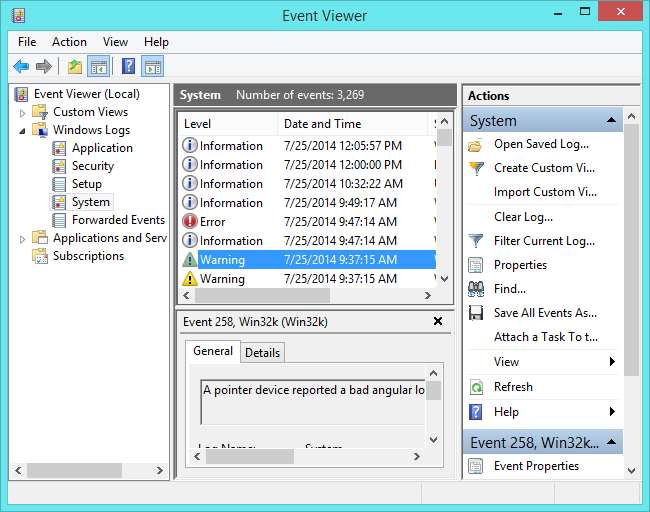
Inisiator iSCSI
Alat ini memungkinkan Anda untuk terhubung ke larik penyimpanan berbasis iSCSI melalui kabel Ethernet. Kecuali Anda perlu terhubung ke array penyimpanan iSCSI di pusat data, Anda tidak memerlukan alat ini.
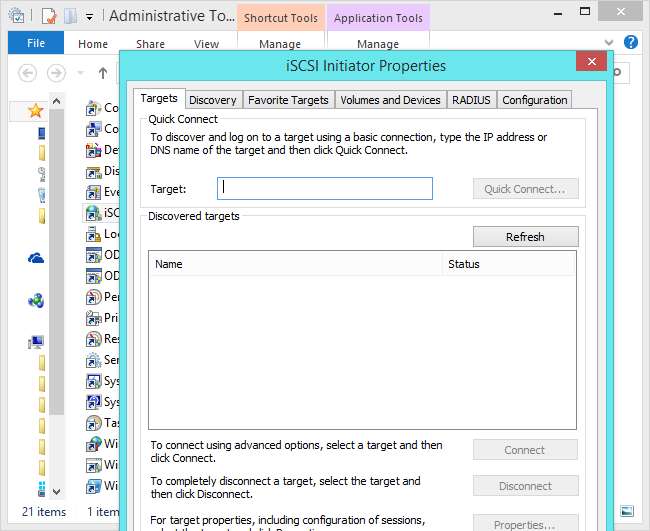
Kebijakan Keamanan Lokal
Kebijakan keamanan adalah kombinasi dari pengaturan keamanan yang membantu mengunci PC. Alat Kebijakan Keamanan Lokal memungkinkan Anda untuk menetapkan kebijakan keamanan di komputer Anda saat ini. Misalnya, Anda dapat menggunakan kebijakan kata sandi untuk menetapkan panjang kata sandi minimum atau memaksa pengguna untuk mengubah kata sandi mereka secara teratur.
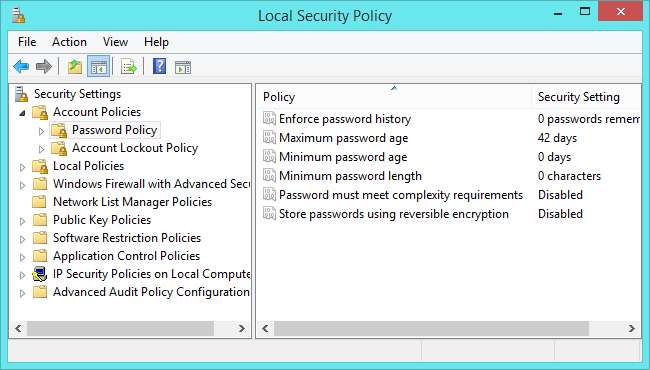
Sumber Data ODBC (32-bit) & Sumber Data ODBC (64-bit)
Open Database Connectivity (ODBC) adalah standar yang memungkinkan aplikasi yang sesuai dengan ODBC untuk berkomunikasi satu sama lain. Misalnya, Anda dapat memindahkan data bolak-balik antara Microsoft Access dan aplikasi lain yang mendukung ODBC. Ini membutuhkan driver ODBC yang sesuai yang diinstal di sistem. Alat Sumber Data ODBC memungkinkan Anda menyiapkan driver ODBC dan sumber data. Anda akan tahu jika Anda membutuhkan ini - kebanyakan orang tidak.
Pada Windows versi 64-bit, Anda akan memiliki versi 32-bit dan 64-bit dari alat ini. Ini memungkinkan Anda untuk mengelola sumber data yang digunakan oleh aplikasi 32-bit dan 64-bit.
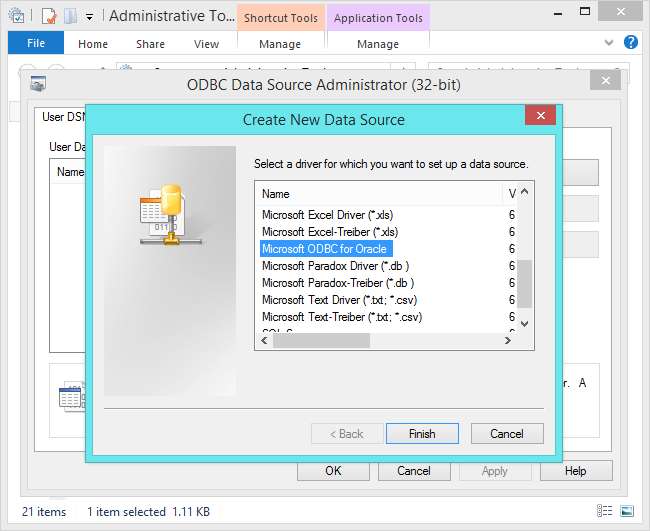
Monitor Kinerja
Alat Monitor Kinerja memungkinkan Anda membuat laporan diagnostik sistem dan kinerja. Meskipun alat ini mungkin menarik, ini jelas lebih ditujukan untuk administrator sistem daripada untuk pengguna Windows pada umumnya.
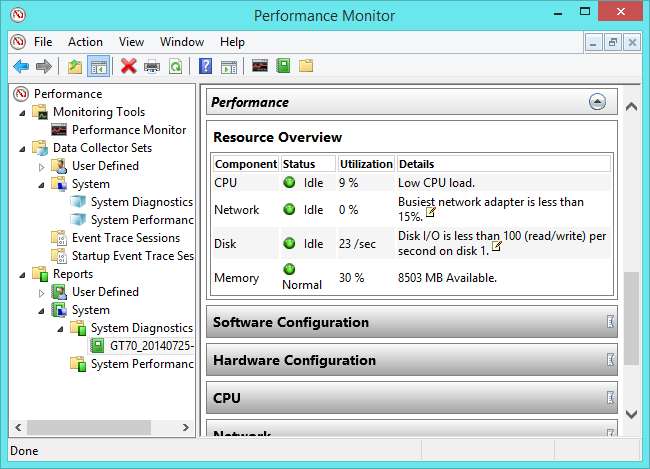
Manajemen Cetak
Jendela Manajemen Cetak menyediakan antarmuka yang lebih kuat dan terperinci untuk melihat dan mengelola printer pada sistem Anda. Tidak seperti Panel Kontrol, Anda juga dapat melihat driver printer mana yang diinstal pada sistem Anda dan menelusuri printer berdasarkan apakah mereka memiliki pekerjaan cetak atau tidak. Anda juga dapat melihat dan mengelola server cetak dari sini.
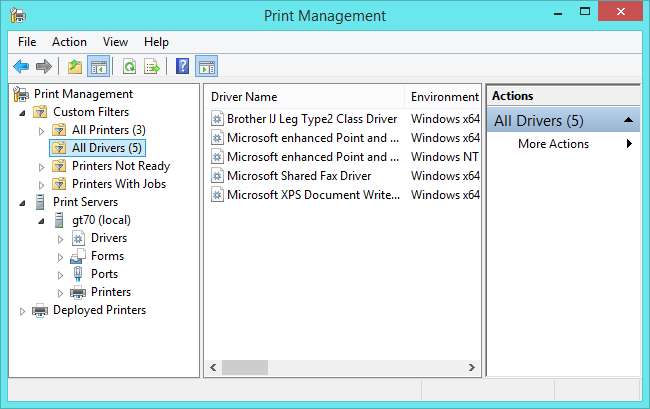
Monitor Sumber Daya
Itu Alat Monitor Sumber Daya menampilkan informasi tentang penggunaan sumber daya perangkat keras Anda - CPU, disk, jaringan, dan memori. Alat ini juga memecah penggunaan berdasarkan aplikasi, sehingga Anda dapat melihat aplikasi mana yang menulis ke drive disk Anda atau proses yang sedang berjalan yang menggunakan bandwidth jaringan paling banyak.
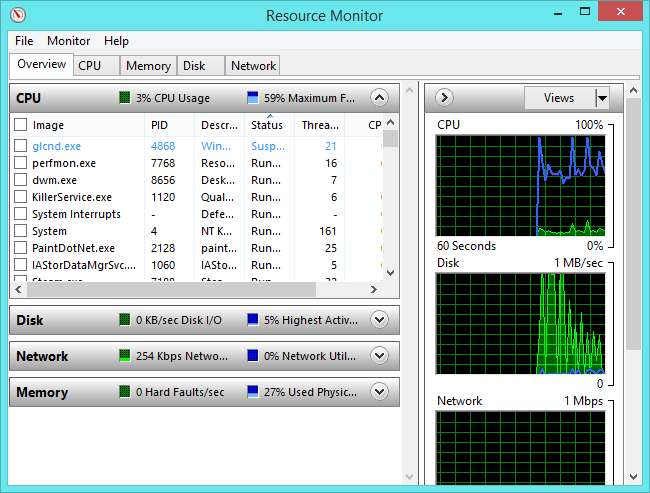
Jasa
TERKAIT: Layanan Windows Mana yang Dapat Anda Nonaktifkan dengan Aman?
Alat Layanan menampilkan layanan yang diinstal pada sistem Windows Anda dan memungkinkan Anda untuk mengelolanya. Layanan adalah program tingkat rendah yang berjalan di latar belakang. Banyak dari layanan ini disertakan dengan Windows dan melakukan tugas sistem yang penting.
Kami tidak menyarankan untuk menonaktifkan layanan - Anda tidak akan melihat percepatan yang nyata dengan sistem modern. Anda juga dapat menyebabkan masalah jika Anda menonaktifkan layanan yang diperlukan.

Sistem konfigurasi
Jendela System Configuration sama dengan alat MSConfig yang dapat Anda gunakan untuk mengubah pengaturan startup dan boot Anda. Di Windows 7, ini juga dapat digunakan untuk mengelola program startup - tetapi Anda harus melakukannya menggunakan manajer startup yang terintegrasi ke dalam Task Manager di Windows 8 dan 8.1 .
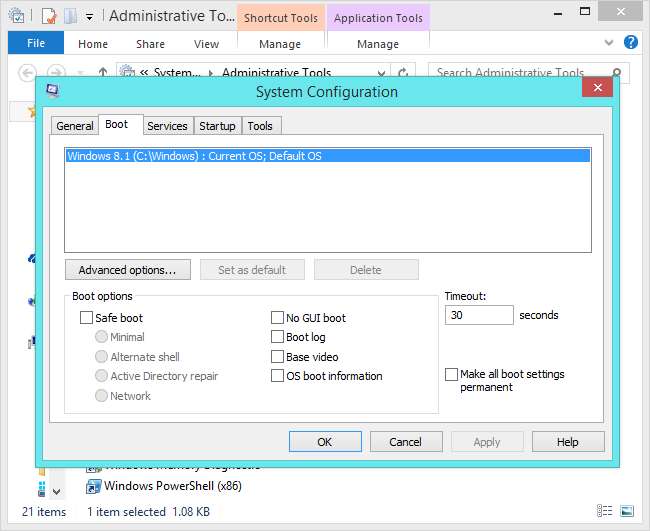
Sistem Informasi
Jendela Informasi Sistem menampilkan informasi tentang komponen perangkat keras yang dipasang di komputer Anda dan konfigurasi Windows Anda. Anda dapat melihat nomor model pasti dari komponen perangkat keras Anda dari sini. Ini bukan alat daftar perangkat keras yang paling ramah pengguna, tetapi terintegrasi ke dalam Windows.
Alat ini juga menampilkan beberapa informasi tentang sistem Windows Anda - misalnya, Anda dapat melihat daftar variabel lingkungan dan nilai-nilai mereka.
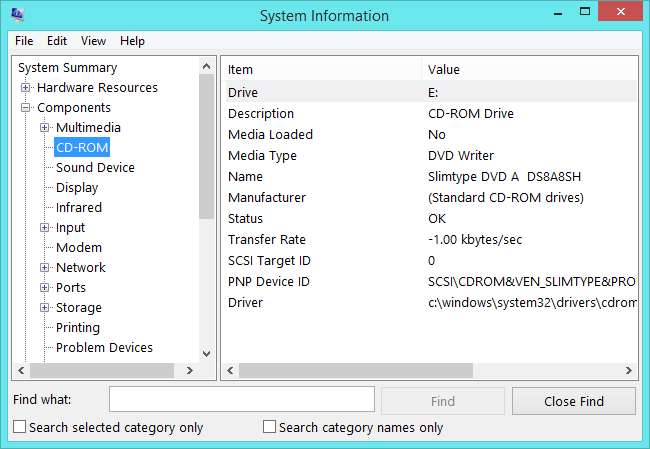
Penjadwal Tugas
Windows menggunakan Penjadwal Tugas untuk menjalankan proses secara otomatis pada waktu yang dijadwalkan. Aplikasi Penjadwal Tugas memungkinkan Anda melakukannya atur program Anda sendiri agar berjalan sesuai jadwal , melihat tugas terjadwal sistem Anda, dan mengelolanya.

Windows Firewall dengan Keamanan Lanjutan
TERKAIT: Cara Membuat Aturan Firewall Tingkat Lanjut di Windows Firewall
Windows Firewall mungkin tampak seperti alat yang sederhana, tetapi sebenarnya sangat kuat. Aplikasi konfigurasi firewall lanjutan memungkinkan Anda untuk membuat dan mengelola aturan firewall tingkat lanjut . Misalnya, Anda dapat menggunakan alat ini untuk memblokir aplikasi tertentu agar tidak terhubung ke Internet atau hanya mengizinkan koneksi ke program server dari alamat IP tertentu.

Diagnostik Memori Windows
Alat diagnostik memori memeriksa memori akses acak (RAM) Anda dari kerusakan. Jalankan dan komputer Anda akan restart.
Alat ini berfungsi seperti memtest86 + - itu menulis data ke berbagai sektor RAM Anda dan membacanya kembali. Jika mendapat kembali data yang berbeda, ia tahu RAM Anda tidak berfungsi. Ini biasanya merupakan masalah perangkat keras dan umumnya dapat diselesaikan dengan mengganti setidaknya satu batang RAM .
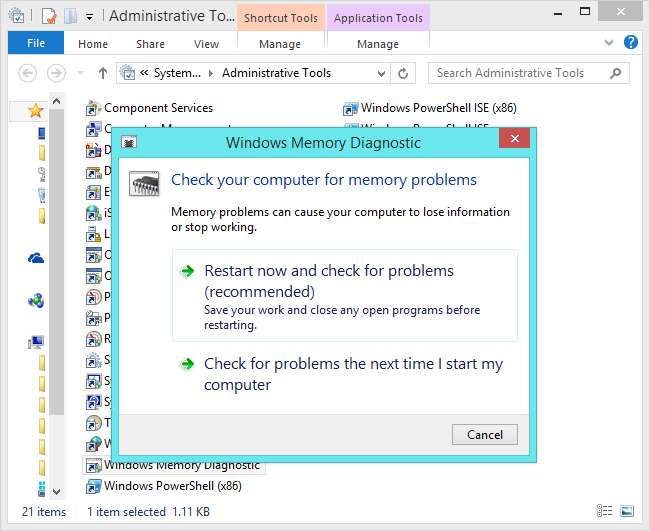
Windows PowerShell (x86)
PowerShell adalah lingkungan skrip tingkat lanjut . Bagi orang yang benar-benar membutuhkan antarmuka baris perintah di Windows, PowerShell adalah penerus yang kuat untuk Prompt Perintah Windows . Jika Anda tidak membutuhkan antarmuka baris perintah yang canggih, ini bukan untuk Anda.
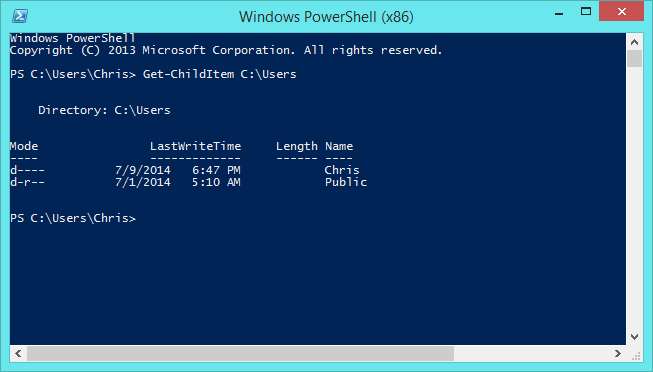
Windows PowerShell ISE (x86) & Windows PowerShell ISE
TERKAIT: Sekolah Geek: Pelajari Cara Mengotomatiskan Windows dengan PowerShell
PowerShell Integrated Scripting Environment (ISE) menyediakan antarmuka grafis di atas PowerShell. Alat ini ditambahkan kemudian dan menyediakan antarmuka berfitur lengkap yang lebih kuat daripada konsol PowerShell standar.
Baik versi 32-bit ("x86") dan versi 64-bit tersedia jika Anda menggunakan Windows versi 64-bit.
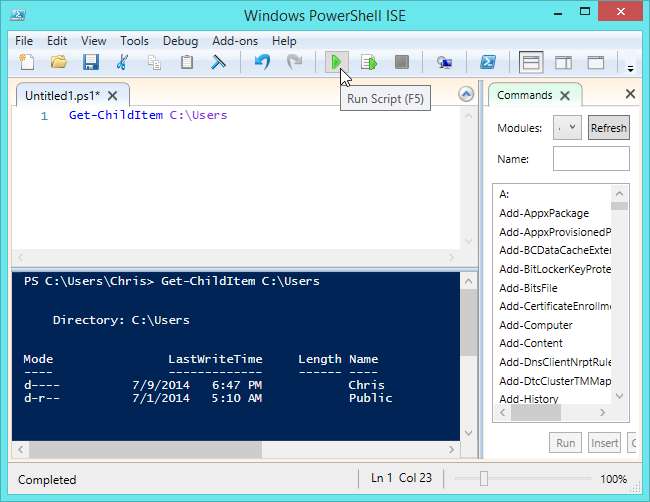
Banyak alat di sini yang tidak boleh dirusak kecuali Anda tahu apa yang Anda lakukan. Misalnya, Anda dapat menonaktifkan layanan sistem penting atau tugas terjadwal, yang menyebabkan masalah dengan Windows.







